Hãy tưởng tượng nhóm của bạn phải vật lộn với các phản hồi chậm trễ và thông tin truyền đạt không rõ ràng, dẫn đến các dự án bị đình trệ và sự thất vọng ngày càng tăng.
Bây giờ, hãy tưởng tượng một sự thay đổi khi kiến thức toàn diện về Microsoft Teams mở ra toàn bộ tiềm năng của nó, nâng cao khả năng giao tiếp và hợp lý hóa quy trình làm việc.
Với hơn 320 triệu người dùng hoạt động hàng tháng, Microsoft Teams cung cấp một mảng các tính năng được thiết kế để tăng năng suất. Bằng cách hiểu các khả năng mạnh mẽ của công cụ này, từ tích hợp liền mạch đến cộng tác thời gian thực, bạn có thể chuyển đổi cách thức hoạt động của nhóm mình.
Blog này sẽ thảo luận về các tính năng hàng đầu của Microsoft Teams có thể định nghĩa lại năng suất của nhóm bạn.
Cách Microsoft Teams cải thiện giao tiếp tại nơi làm việc
Microsoft Teams cách mạng hóa giao tiếp tại nơi làm việc bằng cách cung cấp một nền tảng thống nhất tích hợp trò chuyện, cuộc họp trực tuyến, cuộc gọi và chỉnh sửa tài liệu cộng tác. Hãy xem một số lợi ích của công cụ toàn diện này:
Trung tâm giao tiếp tập trung
Microsoft Teams hợp nhất tất cả các kênh liên lạc — trò chuyện, cuộc họp, cuộc gọi nhóm và chia sẻ tài liệu — vào một nền tảng duy nhất. Sự tập trung này giúp loại bỏ việc chuyển đổi giữa các ứng dụng, đơn giản hóa việc truy cập và tương tác.
Hợp tác thời gian thực
MS Teams cho phép nhiều người dùng làm việc trên cùng một tài liệu đồng thời. Sự hợp tác thời gian thực này đảm bảo mọi người đều có cùng thông tin, giảm thiểu sự chậm trễ và nâng cao năng suất.
Tích hợp mượt mà với Office 365
Microsoft Teams tích hợp liền mạch với các ứng dụng Office 365 như Word, Excel và PowerPoint. Sự tích hợp này giúp quy trình làm việc trơn tru hơn, cho phép bạn truy cập và chỉnh sửa tệp trực tiếp trong Teams.
Trải nghiệm cuộc họp nâng cao
Cuộc họp Teams cung cấp các tính năng như hỗ trợ lập lịch, ghi chú cuộc họp, ghi âm và ghi chép màn hình thời gian thực. Những công cụ này giúp chương trình cuộc họp hiệu quả và dễ thực hiện hơn.
Kênh giao tiếp tùy chỉnh
Bạn có thể tạo các kênh dành riêng cho các dự án hoặc chủ đề cụ thể, giúp dễ dàng theo dõi các cuộc thảo luận và duy trì luồng giao tiếp có tổ chức.
15 tính năng cốt lõi của Microsoft Teams mà bạn phải biết
Việc tận dụng toàn bộ bộ tính năng của Microsoft Teams có thể nâng cao năng suất của nhóm bạn một cách đáng kể.
Bằng cách sử dụng đầy đủ các tính năng này, bạn có thể ra quyết định nhanh hơn và hoàn thành dự án hiệu quả hơn trong nhóm của mình.
Hãy cùng xem 15 tính năng cốt lõi của Microsoft Teams:
Tính năng giao tiếp
Microsoft Teams cung cấp một bộ công cụ giao tiếp mạnh mẽ được thiết kế để tăng cường tương tác và cộng tác giữa các thành viên trong nhóm. Các tính năng này bao gồm:
1. Trò chuyện

Trò chuyện Teams là một công cụ nhắn tin tức thời năng động, cho phép trao đổi ý tưởng và thông tin nhanh chóng mà không cần qua email. Tính năng này hỗ trợ cả cuộc hội thoại một-một và nhóm, đồng thời cho phép các thành viên trong nhóm giải quyết các truy vấn nhanh chóng và chia sẻ thông tin cập nhật trong thời gian thực.
Bạn có thể ghim tin nhắn quan trọng, định dạng văn bản và thể hiện suy nghĩ của mình thông qua nhiều biểu tượng cảm xúc và GIF. Hàm trò chuyện đặc biệt hữu ích trong môi trường làm việc nhịp độ nhanh, nơi phản hồi kịp thời là yếu tố quan trọng để duy trì tính liên tục của quy trình làm việc.
2. Cuộc gọi video

Cuộc gọi video trong Microsoft Teams, với cài đặt âm thanh và video nâng cao, rất phù hợp để duy trì kết nối giữa con người, đặc biệt là trong môi trường làm việc từ xa và kết hợp. Các cuộc gọi này hỗ trợ các tính năng khác nhau như chia sẻ màn hình, làm mờ nền, tùy chỉnh nền và chế độ cùng nhau, giúp các cuộc họp ảo trở nên hấp dẫn hơn.
Teams có thể tổ chức tối đa 1.000 người tham gia trong một cuộc gọi, phù hợp cho các cuộc họp hoặc thuyết trình quy mô lớn. Tính năng ghi lại phiên trực tiếp, phụ đề trực tiếp và bố cục có thể điều chỉnh giúp nâng cao trải nghiệm người dùng và tạo không gian cho sự hợp tác ảo hiệu quả.
3. Cuộc gọi thoại

Cuộc gọi thoại trong Microsoft Teams là lựa chọn lý tưởng để kiểm tra nhanh hoặc thảo luận. Ứng dụng Teams tích hợp cuộc gọi thoại một cách liền mạch với các tính năng khác, cho phép bạn bắt đầu cuộc gọi trực tiếp từ cuộc trò chuyện hoặc cuộc hội thoại trên kênh.
Ngoài ra, chức năng cuộc gọi thoại bao gồm thư thoại, chuyển tiếp cuộc gọi và tùy chọn chuyển cuộc gọi hoặc lên lịch cuộc hẹn ảo. Những yếu tố này giúp quản lý giao tiếp trong môi trường kinh doanh trở nên dễ dàng.
Tính năng cộng tác nhóm
Cộng tác nhóm trong Microsoft Teams tạo điều kiện thuận lợi cho các cuộc hội thoại có tổ chức và chia sẻ tài nguyên. Nó đảm bảo mọi người luôn đồng bộ và được cập nhật thông tin, từ đó nâng cao năng suất tổng thể và hiệu quả dự án.
4. Kênh

Các kênh trong Microsoft Teams là không gian dành riêng cho các chủ đề, bộ phận hoặc dự án cụ thể, giúp bạn dễ dàng tìm thấy các cuộc thảo luận và tài nguyên có liên quan.
Các kênh này có thể công khai cho toàn bộ tổ chức hoặc riêng tư cho các nhóm được chọn, giúp duy trì tính liên quan và bảo mật của các cuộc thảo luận. Người dùng Teams có thể sử dụng tính năng này để đăng tin nhắn, chia sẻ tệp và tiến hành các cuộc họp ảo trong một kênh, hợp lý hóa giao tiếp và đảm bảo rằng tất cả thông tin liên quan đều dễ dàng truy cập.
5. Tệp tin

Tính năng Tệp trong Microsoft Teams hoạt động như một kho lưu trữ tập trung, nơi bạn và các thành viên trong nhóm có thể lưu trữ, chia sẻ và cộng tác trên các tài liệu trực tiếp trong nền tảng. Tích hợp với SharePoint và OneDrive, tính năng này cung cấp các công cụ mạnh mẽ để đồng tác giả và kiểm soát phiên bản.
Điều này giúp đảm bảo rằng nhóm của bạn luôn có quyền truy cập vào các phiên bản tài liệu mới nhất mà không có rủi ro trùng lặp hoặc xung đột phiên bản. Nhiều người dùng có thể truy cập và chỉnh sửa tệp đồng thời, với các thay đổi được đồng bộ hóa theo thời gian thực.
6. Tabs

Các tab trong Microsoft Teams nâng cao chức năng của các kênh bằng cách cho phép bạn tích hợp và truy cập các tài liệu, công cụ hoặc dịch vụ của bên thứ ba thường sử dụng trực tiếp trong một kênh. Điều này có nghĩa là mọi thứ cần thiết cho một dự án, từ các ứng dụng Microsoft Office như Excel và PowerPoint đến các giải pháp của bên thứ ba như Trello hoặc GitHub, đều có thể được ghim dưới dạng tab.
Thiết lập này không chỉ tiết kiệm thời gian mà còn giúp quy trình làm việc được hợp lý hóa và tập trung. Các tab có thể được tùy chỉnh cho từng kênh, đảm bảo các thành viên trong nhóm có thể truy cập ngay vào các công cụ và thông tin phù hợp nhất với nhu cầu cụ thể của họ.
Cải thiện năng suất và quy trình làm việc
Microsoft Teams giúp tăng năng suất bằng cách hợp lý hóa việc quản lý công việc và cải thiện quy trình lập lịch và theo dõi. Các tính năng này được thiết kế để giữ cho các nhóm hiện tại đi đúng hướng, giảm thiểu sự trùng lặp và đảm bảo rằng mọi thành viên đều tuân thủ dòng thời gian và mục tiêu của dự án.
7. Công việc và kế hoạch

Các công việc và lịch trình trong Microsoft Teams Premium giúp bạn sắp xếp và ưu tiên khối lượng công việc thông qua các công cụ quản lý công việc tích hợp như Planner và To Do. Bạn có thể sử dụng chức năng này để tạo công việc, đặt thời hạn, phân công trách nhiệm và theo dõi tiến độ trực tiếp trong giao diện Teams.
Nó giúp hiển thị rõ ràng dòng thời gian của dự án và trách nhiệm của từng cá nhân, cho phép các nhóm quản lý thời hạn hiệu quả hơn.
8. Tích hợp lịch

Tích hợp lịch trong Microsoft Teams giúp đơn giản hóa việc quản lý cuộc họp bằng cách đồng bộ hóa với lịch Microsoft Outlook. Tính năng này cho phép bạn xem các cuộc hẹn quan trọng trong nháy mắt, thiết lập cuộc họp và nhận nhắc nhở, tất cả trong nền tảng Teams.
Bạn có thể truy cập lịch trực tiếp từ Teams, nơi bạn cũng có thể đáp lại lời mời và tham gia cuộc họp chỉ bằng một cú nhấp chuột. Sự tích hợp liền mạch này đảm bảo rằng các thành viên trong nhóm luôn biết về các cam kết sắp tới.
9. Tóm tắt cuộc họp

Tóm tắt cuộc họp trong Microsoft Teams là một tính năng mạnh mẽ để cải thiện việc theo dõi sau cuộc họp. Được tạo tự động, các bản tóm tắt này bao gồm bản ghi âm, bản ghi chép, lịch sử trò chuyện nhóm, tệp đã chia sẻ và hơn thế nữa, tất cả đều có thể truy cập trong tab trò chuyện cuộc họp hoặc lịch Teams.
Điều này cho phép những người tham gia và những người không thể tham dự nhanh chóng bắt kịp các cuộc thảo luận và các mục hành động đã bỏ lỡ. Tóm tắt cuộc họp đảm bảo rằng các quyết định và công việc từ các cuộc họp được ghi lại và có thể thực hiện được. Điều này dẫn đến trách nhiệm giải trình và tính liên tục tổng thể tốt hơn trong quản lý dự án.
Tính năng bảo mật và tuân thủ
Bảo mật và tuân thủ là các thành phần quan trọng của Microsoft Teams, được thiết kế để đảm bảo giao tiếp và cộng tác diễn ra trong môi trường an toàn và được quản lý. Khía cạnh này của Teams đặc biệt quan trọng đối với các tổ chức cần tuân thủ các tiêu chuẩn ngành và yêu cầu pháp lý cụ thể.
10. Bảo vệ dữ liệu và bảo mật
Microsoft Teams đảm bảo bảo mật dữ liệu trong quá trình truyền tải và lưu trữ bằng cách sử dụng các giao thức mã hóa mạnh mẽ. Tất cả tin nhắn, biên bản cuộc họp và tệp tin được chia sẻ đều được mã hóa, cung cấp sự bảo vệ mạnh mẽ chống lại truy cập trái phép.
Teams cũng được trang bị một loạt các công cụ tuân thủ hỗ trợ các tiêu chuẩn quy định như ISO 27001, HIPAA và GDPR. Các công cụ này bao gồm nhật ký kiểm tra, khả năng eDiscovery và tìm kiếm nội dung tuân thủ, giúp các tổ chức quản lý và giám sát dữ liệu của mình một cách hiệu quả.
11. Quản lý quyền truy cập và kiểm soát

Các chính sách truy cập có điều kiện trong trung tâm quản trị Teams giúp bảo mật thông tin nhạy cảm bằng cách thực thi các kiểm soát truy cập dựa trên địa điểm của người dùng, trạng thái thiết bị và danh tính. Ngoài ra, Xác thực đa yếu tố (MFA) tăng cường đáng kể bảo mật tài khoản người dùng bằng cách yêu cầu nhiều hình thức xác minh trước khi cấp quyền truy cập.
12. Bảo vệ chống mối đe dọa nâng cao
Microsoft Teams cho phép các tổ chức cộng tác với các cá nhân bên ngoài công ty trong khi vẫn duy trì quyền kiểm soát môi trường của họ. Quyền truy cập khách an toàn đảm bảo rằng các cộng tác viên bên ngoài có thể tham gia Teams với các quyền truy cập được xác định rõ ràng.
Hơn nữa, Teams được tích hợp với các công nghệ bảo mật tiên tiến của Microsoft, bao gồm các tính năng chống phần mềm độc hại và chống lừa đảo, chủ động quét các tệp đính kèm và liên kết được chia sẻ trong các cuộc hội thoại.
Hỗ trợ thiết bị di động và đa nền tảng
Microsoft Teams được thiết kế để hỗ trợ lực lượng lao động đa dạng và di động, đảm bảo các thành viên trong nhóm luôn kết nối và làm việc hiệu quả bất kể họ sử dụng thiết bị hay ở địa điểm nào.
13. Tính năng của ứng dụng Teams Mobile

Ứng dụng Teams, có thể truy cập từ thanh ứng dụng Teams, cung cấp các tính năng nhắn tin toàn diện cho phép người dùng gửi văn bản, hình ảnh và tệp giống như trên phiên bản máy tính để bàn
14. Đồng bộ hóa đa thiết bị
Teams được thiết kế để cung cấp trải nghiệm liền mạch trên tất cả các thiết bị, cho phép bạn chuyển từ máy tính để bàn sang thiết bị di động mà không mất bối cảnh hoặc năng suất. Bạn có thể định cấu hình để nhận thông báo và cảnh báo trên tất cả các thiết bị, đảm bảo không bỏ lỡ bất kỳ bản cập nhật quan trọng nào, bất kể thiết bị hiện đang sử dụng là gì.
15. Tích hợp nền tảng

Tích hợp Microsoft Teams bao gồm các dịch vụ của Microsoft như Outlook, OneDrive và SharePoint, cũng như nhiều ứng dụng của bên thứ ba. Các tích hợp này nhất quán trên tất cả các nền tảng, đảm bảo người dùng có quyền truy cập vào một phạm vi rộng các công cụ và dịch vụ giúp nâng cao năng suất.
Tất cả những việc bạn cần làm là tải xuống Teams, tìm các tích hợp và bắt đầu sử dụng.
Bạn có thể tùy chỉnh cài đặt trên một thiết bị và thấy những thay đổi đó được phản ánh trên tất cả các nền tảng. Sự nhất quán trong trải nghiệm người dùng giúp giảm thiểu xích mích và tăng hiệu quả, vì bạn không cần điều chỉnh tùy chọn mỗi khi chuyển đổi thiết bị.
ClickUp: Một giải pháp thay thế mạnh mẽ cho Microsoft Teams
ClickUp là nền tảng năng suất tất cả trong một, hoạt động như một giải pháp thay thế mạnh mẽ cho Microsoft Teams, đặc biệt là cho những người ưu tiên các tính năng quản lý nhiệm vụ và dự án.
Không giống như Teams, tập trung vào giao tiếp và cộng tác, ClickUp tích hợp các tính năng này với các công cụ quản lý công việc phong phú. Điều này bao gồm các chế độ xem quy trình công việc có thể tùy chỉnh như Danh sách, Bảng và Lịch, cũng như các chức năng theo dõi công việc nâng cao.
Điều này giúp nó có khả năng thích ứng cao với các phương pháp quản lý dự án khác nhau như Agile, Lean, Waterfall hoặc Scrum. Hơn nữa, ClickUp cung cấp các công cụ tài liệu, theo dõi mục tiêu và báo cáo tích hợp sẵn giúp tăng cường hiển thị và cung cấp khả năng kiểm soát chi tiết đối với các dự án.
Các tính năng của ClickUp có thể sánh ngang với Microsoft Teams
ClickUp cung cấp một bộ tính năng toàn diện, sánh ngang với Microsoft Teams, tập trung vào việc nâng cao giao tiếp, năng suất và quản lý dự án trong các nhóm. Các tính năng này bao gồm:
1. Trò chuyện tích hợp để hợp tác hiệu quả hơn
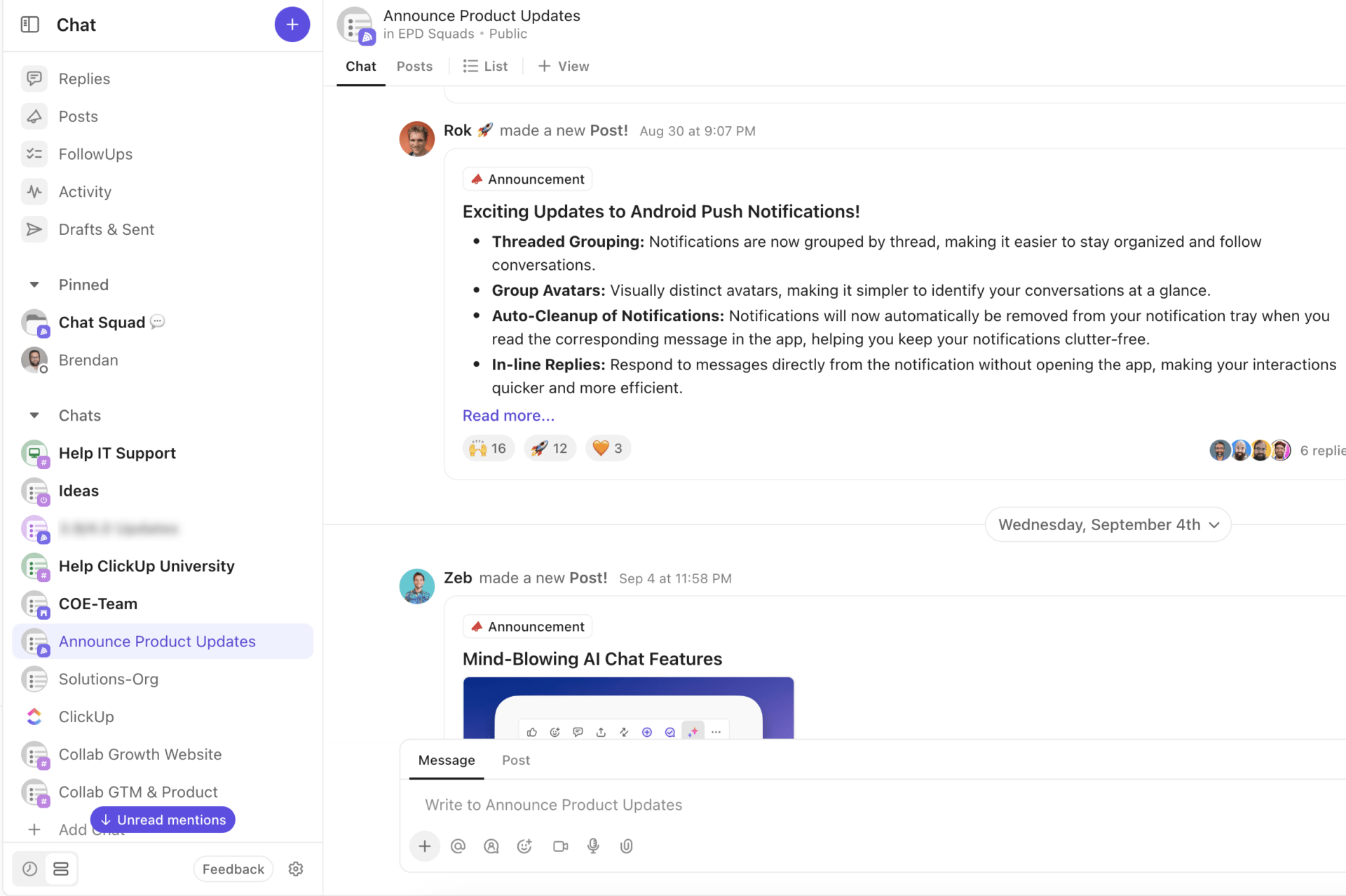
ClickUp Chat không chỉ là một công cụ nhắn tin; nó là một không gian làm việc hợp tác được thiết kế để hợp lý hóa việc quản lý dự án của bạn. Tích hợp các nhiệm vụ, tài liệu, bình luận và trò chuyện vào một nền tảng duy nhất giúp loại bỏ việc chuyển đổi giữa các công cụ khác nhau.
Với các tính năng như Theo dõi và Đồng bộ chủ đề với nhiệm vụ, bạn có thể dễ dàng chuyển đổi nhận xét thành nhiệm vụ có thể thực hiện và giữ cho các cuộc hội thoại phù hợp với các cập nhật dự án. Để tổ chức giao tiếp của bạn tốt hơn, Trò chuyện ClickUp còn cho phép bạn tạo Không gian phản ánh cấu trúc nhóm của bạn.
Đối với các thông báo hoặc cập nhật quan trọng, Bài đăng cung cấp một nền tảng tập trung để đảm bảo tính rõ ràng. Cho dù bạn đang trò chuyện riêng, cài đặt nhắc nhở hay thực hiện cuộc gọi video, ClickUp Chat đều cung cấp giải pháp toàn diện để duy trì kết nối và năng suất.
2. ClickUp Meetings để đảm bảo theo dõi tốt hơn

ClickUp Meetings cung cấp một phương pháp liền mạch và tích hợp để quản lý và theo dõi các cuộc họp của nhóm bạn trực tiếp trong nền tảng ClickUp. Với các tính năng được thiết kế để hợp lý hóa toàn bộ quá trình họp, bạn có thể:
- Ghi chú
- Quản lý lịch trình
- Đặt các mục có thể thực hiện để nhóm của bạn chịu trách nhiệm
Quản lý tập trung này giúp đảm bảo không bỏ sót bất kỳ chi tiết nào và việc theo dõi được thực hiện hiệu quả. Khả năng gán nhận xét và tạo công việc từ ghi chú cuộc họp đảm bảo việc theo dõi được thực hiện và công việc của bạn diễn ra suôn sẻ.
3. Clip để quay video

Clips của ClickUp cho phép người dùng quay video ngắn để giải thích công việc hoặc cung cấp thông tin cập nhật, sau đó có thể chia sẻ trực tiếp trong nhiệm vụ hoặc trò chuyện. Công cụ này đặc biệt hữu ích cho việc trình diễn trực quan hoặc truyền đạt thông tin phức tạp mà có thể quá rườm rà để gõ ra.
💡Mẹo chuyên nghiệp: Bạn có thể nhanh chóng chuyển âm thanh từ Clips thành văn bản bằng ClickUp Brain, tính năng AI tích hợp sẵn trong nền tảng này.
4. AI để ghi chú cuộc họp

ClickUp Brain giúp nâng cao năng suất lên một tầm cao mới bằng cách tự động tạo ghi chú cuộc họp, tóm tắt chủ đề trò chuyện và mục hành động
Công cụ AI này loại bỏ các công việc thủ công như ghi chú của người chủ trì cuộc họp nhóm trong các cuộc họp và đảm bảo rằng tất cả người tham gia hiểu rõ các điểm thảo luận và các hành động tiếp theo.
5. Bảng trắng ClickUp để lập bản đồ ý tưởng và quy trình làm việc

ClickUp Whiteboards cung cấp một công cụ cộng tác trực quan năng động, biến ý tưởng của nhóm bạn thành các nhiệm vụ có thể thực hiện được, tất cả trong một nền tảng duy nhất, trực quan.
Người dùng cũng có thể tận dụng các mẫu Bảng trắng để động não, lập chiến lược và vạch ra quy trình làm việc trong thời gian thực, bất kể họ đang ở đâu. Với Bảng trắng ClickUp, bạn có thể xem đóng góp của mọi người ngay khi họ thực hiện.
Tích hợp ClickUp và Microsoft Teams để tối ưu hóa quy trình làm việc

Tích hợp ClickUp với Microsoft Teams giúp hợp lý hóa việc quản lý dự án và giao tiếp của bạn, đảm bảo rằng các cập nhật và tiến độ công việc được đồng bộ hóa liền mạch giữa hai nền tảng
Sự tích hợp này cho phép bạn tạo công việc, chia sẻ liên kết với nội dung phong phú và nhận thông báo thời gian thực về các cập nhật công việc trực tiếp trong các kênh Teams của bạn. Bạn có thể giữ cho các cuộc hội thoại phù hợp với bối cảnh và công việc phù hợp với các cuộc thảo luận, giúp dễ dàng theo dõi tiến độ và duy trì sự tham gia của nhóm.
Vượt xa Microsoft Teams với ClickUp
Microsoft Teams là một nền tảng toàn diện giúp cải thiện đáng kể giao tiếp, hợp tác và năng suất của nhóm trong các môi trường kinh doanh khác nhau. Khả năng tích hợp, các biện pháp bảo mật mạnh mẽ và các tính năng phong phú, từ gọi video đến quản lý công việc, khiến nó trở thành một công cụ không thể thiếu cho các tổ chức hiện đại.
Trong khi đó, ClickUp hoạt động như một sự thay thế đáng gờm, đặc biệt là cho những người tập trung vào quản lý dự án và quy trình làm việc sáng tạo, cung cấp các tính năng độc đáo như Bảng trắng, trò chuyện tích hợp và phân công nhiệm vụ tự động.
Các doanh nghiệp có thể đạt được hiệu quả công việc tối ưu bằng cách tận dụng các điểm mạnh của cả Microsoft Teams và ClickUp. Bắt đầu sử dụng ClickUp để tạo ra một môi trường làm việc kết nối và năng suất hơn ngay hôm nay!

